Hiện có rất nhiều cách chuyển ảnh từ iPhone sang iPhone cho phép người dùng dễ dàng chia sẻ những hình ảnh, video thú vị. Hãy cùng tìm hiểu chi tiết cách chuyển ảnh iPhone từ sang iPhone đơn giản và nhanh chóng dưới đây.
Chuyển ảnh từ iPhone sang iPhone bằng Airdrop
Để gửi hình ảnh từ iPhone sang iPhone, người dùng cần phải kết nối 2 thiết bị chung 1 mạng Wifi. Sau đó bạn bật tính năng kết nối Bluetooth trên 2 thiết bị và tiến hành các bước theo hướng dẫn sau đây:
Bước 1: Trên điện thoại iPhone cần chuyển hình ảnh đi, bạn mở Cài đặt >> Cài đặt chung >> chọn AirDrop >> nhấn kích hoạt mục Mọi người.
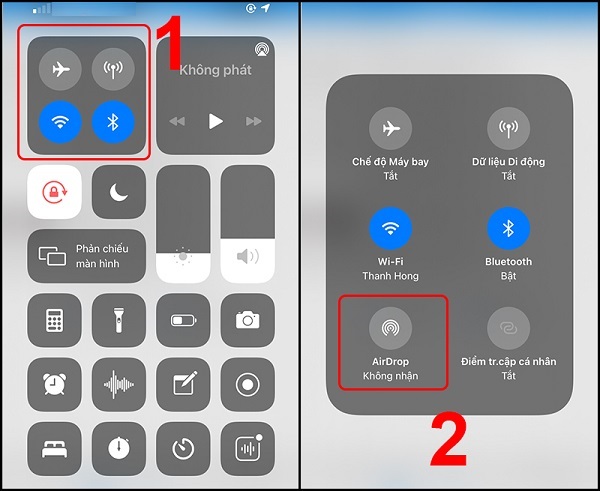
Bước 2: Tiếp theo tại thư viện Ảnh trên máy, bạn chọn những hình ảnh cần chia sẻ. Sau đó nhấn chọn biểu tượng chia sẻ tại góc trái.
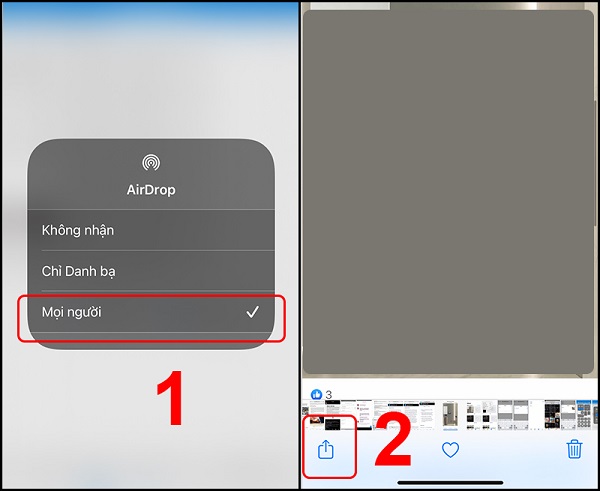
Bước 3: Chọn tiếp mục thiết bị muốn gửi những bức ảnh này tới.
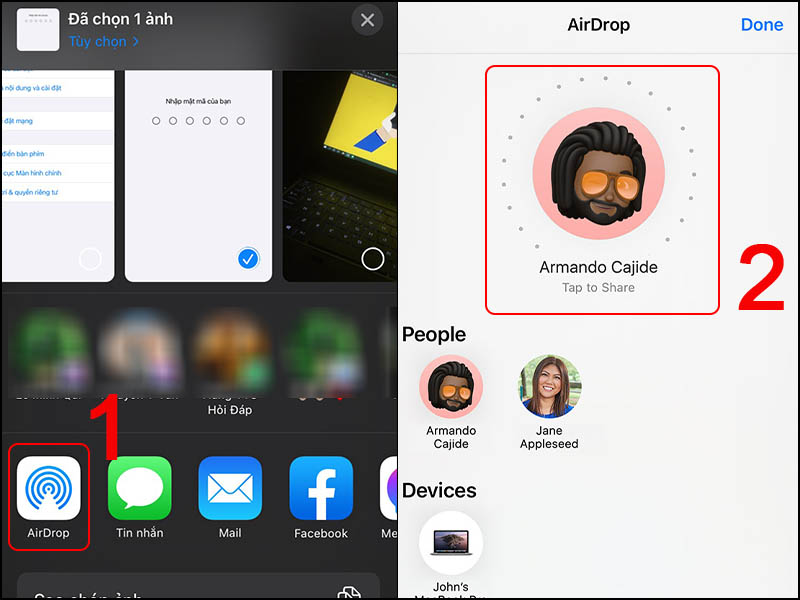
Bước 4: Trên màn hình iPhone nhận sẽ hiện thông tin gửi hình ảnh từ máy vừa thao tác, bạn nhấn chọn Chấp nhận để nhận hình ảnh được chia sẻ. Sau đó, hình ảnh sẽ tự động được lưu vào thư viện trên iPhone nhận.
Như vậy, chỉ với 4 bước đơn giản trên là người dùng đã có thể chuyển hình ảnh qua lại giữa 2 iPhone thông qua kết nối AirDrop không dây nhanh chóng.
Chuyển ảnh từ iPhone sang iPhone bằng iCloud
iCloud là phương pháp sao lưu và chia sẻ dữ liệu hữu hiệu có thẻ sử dụng để thực hiện cách chuyển tất cả ảnh từ iPhone sang iPhone thông qua việc dùng chung 1 tài khoản iCloud. Trước khi tiến hành chia sẻ hình ảnh qua iCloud, người dùng cần bật tính năng đồng bộ hóa tất cả hình ảnh trên iPhone cũ lên iCloud bằng cách thực hiện lần lượt các bước sau:
Bước 1: Mở Cài đặt trên điện thoại iPhone và chọn ID Apple >> chọn iCloud.
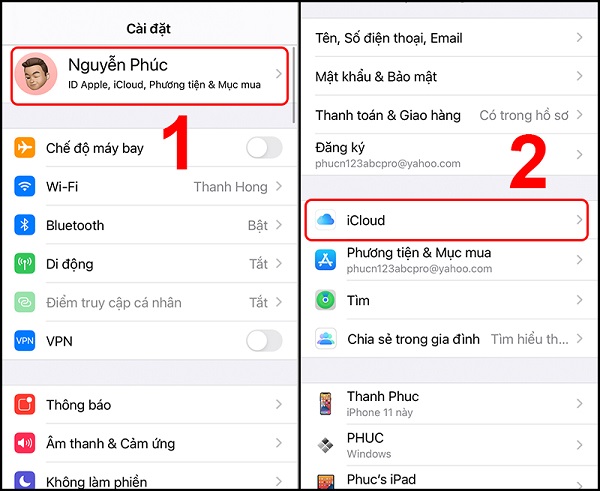
Bước 2: Chọn mục Ảnh và bật mục Ảnh iCloud.
Bước 3: Sau đó người dùng đăng nhập chung 1 tài khoản iCloud đó trên iPhone mới và chọn Restore from iCloud Backup để khôi phục hình ảnh qua sao lưu iCloud và nhận cách dữ liệu từ iPhone cũ một cách dễ dàng.
Chuyển ảnh từ iPhone sang iPhone bằng iTunes
Với sự hỗ trợ của công cụ iTunes, người dùng có thể chuyển hình từ iPhone sang iPhone bằng cách restore dữ liệu thông qua iTunes trên máy tính Windows. Cách chuyển ảnh từ iPhone sang iPhone này phù hợp với người dùng mới đổi iPhone mới và muốn chuyển toàn bộ hình ảnh từ iPhone cũ sang.
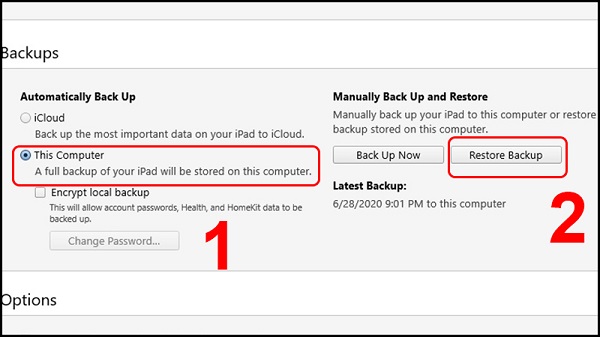
Các bước thực hiện chuyển ảnh bằng iTunes thực hiện như sau: Kết nối iPhone cũ vào máy tính cài đặt sẵn iTunes >> nhấn vào Back Up Now để sao lưu dữ liệu từ iPhone cũ sang iTunes. Sau đó, bạn kết nối iPhone mới vào iTunes tương tự và chọn mục This Computer >> chọn Restore Backup và đợi iPhone mới hoàn tất Restore dữ liệu là được.
Chuyển ảnh từ iPhone sang iPhone bằng Macbook
Tương tự phương pháp chuyển hình ảnh bằng iTunes trên Windows, người dùng có thể chuyển hình ảnh từ iPhone sang iPhone qua macOS bằng Finder.
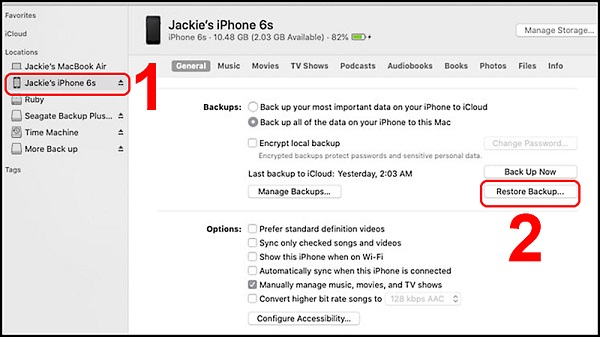
Chi tiết cách thực hiện như sau: Người dùng kết nối iPhone cũ với Macbook >> bật Finder >> chọn tên iPhone tại phần Locations >> chọn Back Up Now để sao lưu. Tiếp đó, bạn kết nối iPhone mới với máy tính Macbook và mở Finder >> chọn tên iPhone mới >> chọn Restore Backup... và đợi iPhone mới được Restore dữ liệu từ iPhone cũ hoàn tất.
Chuyển bằng cách tạo album chia sẻ
Một cách chuyển dữ liệu hình ảnh khá thú vị khác trên iPhone chính là sử dụng tính năng tạo album chia sẻ ảnh với các tài khoản Apple khác cực dễ dàng. Chi tiết cách thực hiện như sau:
Bước 1: Mở Cài đặt trên iPhone và chọn tên iCloud >> chọn iCloud >> chọn mục Ảnh >> bật Album hình ảnh muốn chia sẻ.
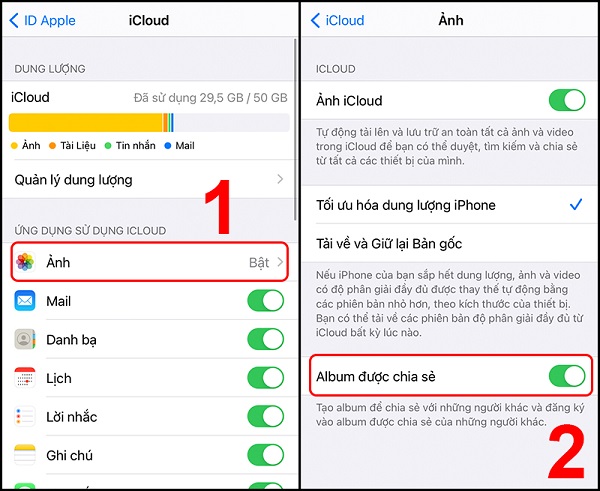
Bước 2: Chọn ứng dụng Ảnh >> nhấn vào dấu + tại góc trái trên màn hình >> chọn Album được chia sẻ Mới để tạo Album chia sẻ >> đặt tên Album và nhấn chọn Tiếp.
Bước 3: Nhập/chọn email, số điện thoại của iCloud trên iPhone người nhận >> chọn Tạo >> nhấn vào nút xanh dương hình biểu tượng người.
Bước 4: Người dùng có thể Thêm hoặc Xóa người đăng ký, hay bật Trang web công khai để chia sẻ liên kết xem hình ảnh trên iPhone >> nhấn chọn Xong >> chọn ô dấu + để thêm hình ảnh hoặc video bất kỳ vào Album hình ảnh được chia sẻ.
Sử dụng phần mềm chuyển ảnh từ iPhone sang iPhone
Ngoài những cách chuyển ảnh từ iPhone sang iPhone trên đây, người dùng còn có thể sử dụng các phần mềm và công cụ hỗ trợ chuyển ảnh dưới đây.
3uTools
Phần mềm 3uTools là một công cụ hỗ trợ chuyển ảnh từ iPhone sang iPhone vô cùng hiệu quả. Người dùng còn có thể sử dụng 3uTools để sáng tạo nhạc chuông, nâng cấp ứng dụng hay thực hiện nhiều tính năng khác tương tự như trên iTunes.
iMessage hoặc SMS
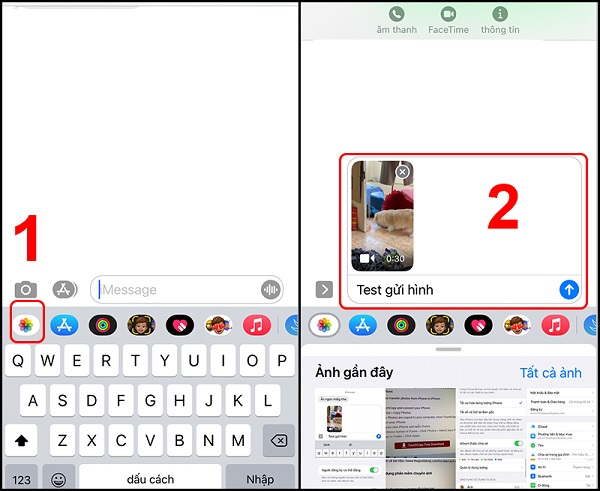
iMessage là nền tảng gửi tin nhắn giữa các thiết bị iOS của Apple. Bên cạnh những tin nhắn văn bản thông thường, người dùng cũng có thể sử dụng iMessage để gửi hình ảnh chất lượng cao từ iPhone sang iPhone đơn giản và nhanh chóng. Bạn chỉ cần mở iMessage, trên iPhone và chọn số điện thoại người nhận. Sau đó nhấn chọn biểu tượng ứng dụng Ảnh và chọn hình ảnh muốn gửi và nhấn gửi là xong.
Ứng dụng Zalo
Zalo cũng là một ứng dụng hữu ích, cho phép người dùng dễ dàng chia sẻ hình ảnh với bạn bè, người thân hay giữa các thiết bị. Chỉ bằng 1 vài thao tác gửi hình ảnh như bình thường là bạn có thể gửi ảnh qua Zalo mà vẫn đảm bảo chất lượng cao. Tuy nhiên, Zalo có giới hạn số ảnh mỗi lần gửi không quá 50 ảnh, người dùng cần lưu ý.
Như vậy, trên đây là toàn bộ hướng dẫn cách chuyển ảnh từ iPhone sang iPhone khác một cách nhanh chóng và đơn giản. Hy vọng những thủ thuật này sẽ giúp người dùng thuận lợi chia sẻ hình ảnh giữa các thiết bị một cách dễ dàng nhé!
BÀI VIẾT LIÊN QUAN



![[Giải đáp thắc mắc] Có thể thay mới pin điện thoại iPhone không?](https://news.khangz.com/wp-content/uploads/2024/04/pin-dien-thoai-iphone-1-350x250.jpg)

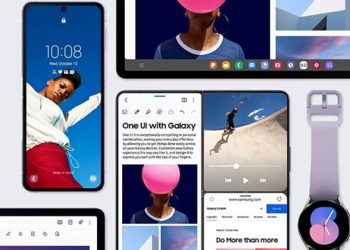

![[Flashsale] Đặt lịch hẹn cùng Viettel Store](https://news.khangz.com/wp-content/uploads/2024/04/thu-4-1-2-350x250.jpg)

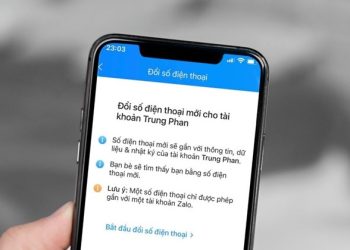


Email của bạn sẽ không được hiển thị công khai. Các trường bắt buộc được đánh dấu *
Tạo bình luận mới